Cscript.exe คืออะไรและฉันควรปิดการใช้งานหรือไม่
ผู้ใช้ Windows หลายคนได้ติดต่อเราด้วยคำถามหลังจากพบว่า Cscript.exe ดูเหมือนว่าจะทำงานทุกครั้งที่เริ่มต้นระบบโดยไม่มีเหตุผลชัดเจน ผู้ใช้บางคนมีความกังวลเกี่ยวกับความเป็นไปได้ในการจัดการกับภัยคุกคามมัลแวร์ ปัญหาที่เกิดซ้ำนี้ไม่ได้มีเฉพาะใน Windows บางรุ่นเนื่องจากได้รับการยืนยันว่าจะเกิดขึ้นใน Windows 7, Windows 8.1 และ Windows 10
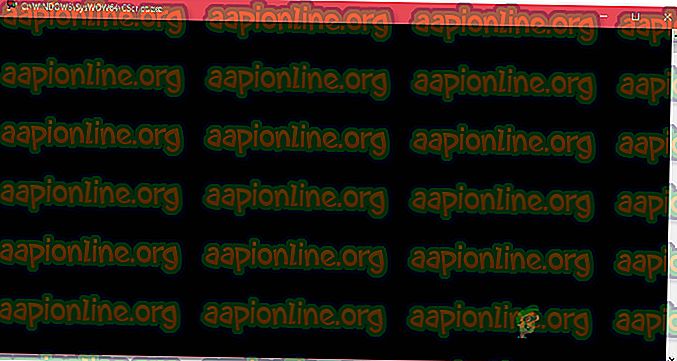
Cscript.exe คือ อะไร
Script.exe เป็นไฟล์ปฏิบัติการหลักสำหรับ Windows Scripting Host - ฟีเจอร์ Windows ในตัวที่รับผิดชอบการเรียกใช้ไฟล์สคริปต์ ตราบใดที่การปฏิบัติการนั้นเป็นของแท้มันก็ไม่ควรถูกมองว่าเป็นภัยคุกคามความปลอดภัยของพีซี
Cscript.exe นั้นเป็นบริการบรรทัดคำสั่งของ Windows Script Host และช่วยให้ตัวเลือกบรรทัดคำสั่งสำหรับการตั้งค่าคุณสมบัติสคริปต์ ด้วย Cscript.exe สคริปต์สามารถเรียกใช้โดยอัตโนมัติหรือเพียงแค่พิมพ์ชื่อของไฟล์สคริปต์ภายในพรอมต์คำสั่ง
เนื่องจากมีมัลแวร์จำนวนมากที่ถูกตั้งโปรแกรมให้ลวงตาตัวเองเป็นกระบวนการของระบบเพื่อหลีกเลี่ยงการถูกหยิบขึ้นมาจากเครื่องสแกนความปลอดภัยคุณจึงควรตรวจสอบตำแหน่งของไฟล์ปฏิบัติการ
เมื่อต้องการทำสิ่งนี้ให้กด Ctrl + Shift + Enter ทันทีที่คุณเห็น Cscript.exe กำลังทำงานเพื่อเปิดหน้าต่างตัวจัดการงานของ Windows จากนั้นเลื่อนไปที่แท็บกระบวนการและมองหาบริการ cscript.exe เมื่อคุณเห็นมันให้ตรวจสอบตำแหน่ง ใน Windows 10 ให้คลิกขวาที่มันแล้วเลือก Open File Location
หากสถานที่นั้นแตกต่างจาก C: \ Windows \ System32 โอกาสในการจัดการกับมัลแวร์ที่ปลอมตัวนั้นสูงมาก ในกรณีนี้ให้ย้ายไปยังส่วนถัดไปด้านล่างและทำตามขั้นตอนเพื่อลบภัยคุกคามที่เป็นอันตรายของมัลแวร์
Cscript.exe ปลอดภัยหรือไม่
ในขณะที่ Cscript.exe ของแท้นั้นไม่ต้องสงสัยเลยว่าเป็นองค์ประกอบของ Windows ของแท้ที่มีอยู่ใน Windows ทุกรุ่นที่ผ่านมาคุณควรใช้มาตรการป้องกันที่จำเป็นเพื่อให้แน่ใจว่าคุณไม่ได้เกี่ยวข้องกับมัลแวร์
แต่ความจริงที่ว่าคุณเห็นหน้าต่าง Cscript.exe ทำงานเมื่อเริ่มต้นระบบทุกครั้งไม่ใช่พฤติกรรมปกติ อาจเป็นเพราะแอปพลิเคชันบริการหรือกระบวนการที่ถูกกฎหมายกำลังเรียกใช้หรือมัลแวร์ / แอดแวร์บางประเภท
ด้วยเหตุนี้เราขอแนะนำให้คุณทำการตรวจสอบต่อไปนี้เพื่อให้แน่ใจว่าคุณไม่ได้เกี่ยวข้องกับการติดเชื้อไวรัส วิธีที่มีประสิทธิภาพที่สุดในการทำเช่นนี้คือการ สแกน Deep Malwarebytes เพื่อยืนยันว่าคุณไม่ได้จัดการกับมัลแวร์บางประเภท

เพื่อให้ง่ายขึ้นสำหรับตัวคุณเองคุณสามารถติดตามบทความนี้ ( ที่นี่ ) เกี่ยวกับการใช้เครื่องสแกนความปลอดภัย Malwarebytes รุ่นฟรีเพื่อทำการสแกนความปลอดภัยแบบลึก
หากการสแกนไม่เปิดเผยหลักฐานการติดมัลแวร์ให้เลื่อนลงไปที่หัวข้อถัดไปด้านล่าง
ฉันควรปิดการใช้งาน Cscript.exe
หากก่อนหน้านี้คุณได้พิจารณาแล้วว่าคุณไม่ได้เกี่ยวข้องกับการติดเชื้อไวรัสจริงๆก็ถึงเวลาที่จะต้องค้นหาว่าแอปพลิเคชั่นใดอยู่ที่ใดและทำไมมันถึงเรียก Cscript.exe ทุกครั้งที่เริ่มต้นระบบ
ประเภทของสคริปต์ที่พบบ่อยที่สุดที่รันโดยใช้ Cscript.exe ที่ไม่ถูกต้องตามกฎหมายคือการเปลี่ยนเส้นทางเบราว์เซอร์ที่ถูกเรียกใช้โดยเบราว์เซอร์ที่ถูกแย่งชิง
แต่ถ้าคุณไม่ได้รับการแจ้งเตือน (ทำให้ประสิทธิภาพของระบบช้าลงการเปลี่ยนเส้นทางโฆษณาหรืออย่างอื่น) คุณไม่ควรทำตามขั้นตอนที่เหมาะสมเพื่อปิดการใช้งาน Cscript.exe
แต่ถ้าคุณตั้งใจที่จะทำตามขั้นตอนด้านล่างเพื่อให้แน่ใจว่าการแจ้งเตือน Cscript.exe คงที่หยุดปรากฏขึ้น
วิธีการปิดใช้งานการแจ้ง Cscript.exe คงที่
ตามรายงานผู้ใช้ที่แตกต่างกันหลายวิธีมีหลายวิธีในการระบุผู้ร้ายที่อยู่เบื้องหลังพรอมต์ Cscript.exe คงที่ ด้านล่างคุณจะพบวิธีจัดการกับปัญหาประเภทนี้ได้ 3 วิธี
สองวิธีแรกกำลังมุ่งเน้นไปที่วิธีการทั่วไปในการระบุผู้กระทำผิดที่เป็นสาเหตุของปัญหาในขณะที่วิธีการล่าสุดจะแสดงวิธีปิดการใช้งาน Cscript.exe ได้ อย่างมีประสิทธิภาพพร้อมกับส่วนประกอบ Windows Scripting Host ทั้งหมด
แต่ถ้าคุณไม่รู้ว่ากำลังทำอะไรอยู่และคุณพร้อมที่จะใช้คอมพิวเตอร์โดยไม่ใช้ Windows Scripting Host เราขอแนะนำให้คุณลองแก้ไขปัญหาด้วยวิธีแรกเป็นวิธีเดียวเท่านั้น
เอาล่ะ!
วิธีที่ 1: ใช้การทำงานอัตโนมัติเพื่อระบุผู้ร้าย
วิธีที่มีประสิทธิภาพมากที่สุดในการระบุผู้ร้ายที่เป็นสาเหตุของพรอมต์ Cscript.exe คงที่คือการใช้ยูทิลิตีบุคคลที่สามที่เรียกว่า Autoruns ผู้ใช้ที่ได้รับผลกระทบหลายคนรายงานว่าพวกเขาจัดการเพื่อระบุผู้กระทำผิดและป้องกันไม่ให้เปิดพรอมต์ Cscript.exe อื่นโดยทำตามขั้นตอนด้านล่าง
นี่คือสิ่งที่คุณต้องทำ:
- เยี่ยมชมลิงค์นี้ ( ที่นี่ ) และดาวน์โหลดยูทิลิตี้ Autoruns เวอร์ชั่นล่าสุดโดยคลิกที่ลิงค์ ดาวน์โหลด Autoruns และ Autorunsc ไฮเปอร์ลิงค์

- เมื่อการดาวน์โหลดเสร็จสิ้นให้แตกไฟล์. zip แล้วดับเบิลคลิกที่ Autoruns ที่ ปฏิบัติการได้เพื่อเปิดยูทิลิตี้ขึ้นมา

- เมื่อเปิดการทำงานอัตโนมัติให้รอจนกว่ารายการ ทุกอย่าง จะปรากฏขึ้น เมื่อโหลดเต็มแล้วให้เลื่อนลงไปตามรายการของรายการ Autorun ที่ มีอยู่และค้นหา Cscript.exe (ดู เส้นทางรูปภาพ ) เมื่อคุณเห็นมันให้คลิกขวาที่มันและเลือก ลบ จากเมนูบริบทเพื่อป้องกันไม่ให้เรียกใช้งานได้เมื่อเริ่มระบบครั้งถัดไป

- รีสตาร์ทคอมพิวเตอร์และดูว่าคุณเห็นพรอมต์ Cscript.exe หรือไม่ เมื่อเริ่มระบบครั้งถัดไป
หากวิธีนี้ไม่สามารถแก้ไขปัญหาได้หรือคุณกำลังมองหาวิธีแก้ไขที่ไม่เกี่ยวข้องกับยูทิลิตี้ของบุคคลที่สามให้เลื่อนไปที่วิธีถัดไปด้านล่าง
วิธีที่ 2: ทำการคลีนบูต
วิธีการระบุและหยุดผู้ร้ายที่มีความยาว แต่มีประสิทธิภาพเช่นเดียวกับการเปิดพรอมต์ที่คล้ายกันอื่น ๆ คือการเริ่มระบบของคุณใน Clean Boot และเปิดใช้งานบริการที่ปิดใช้งานและคีย์ autostart อีกครั้งอย่างเป็นระบบ
ต่อไปนี้เป็นคำแนะนำโดยย่อเกี่ยวกับการบูตเครื่องคอมพิวเตอร์ในสถานะ Clean boot บนคอมพิวเตอร์ Windows 10:
- กดปุ่ม Windows + R เพื่อเปิดกล่องโต้ตอบเรียกใช้ จากนั้นพิมพ์ 'msconfig” แล้วกด Enter เพื่อเปิดหน้าต่าง System Configuration

หมายเหตุ: หากคุณได้รับแจ้งจาก UAC (การควบคุมบัญชีผู้ใช้) ให้เลือก ใช่ เพื่อให้สิทธิ์การเข้าถึงระดับผู้ดูแลระบบ
- เมื่อคุณอยู่ในหน้าต่างการ กำหนดค่าระบบ ให้เลือกแท็บ บริการ แล้วทำเครื่องหมายในกล่องที่เกี่ยวข้องกับ ซ่อนบริการทั้งหมดของ Microsoft หลังจากที่คุณทำเช่นนี้แล้วบริการ Windows ที่จำเป็นทั้งหมดจะถูกแยกออกจากรายการ

- หลังจากที่คุณเห็นเฉพาะบริการของบุคคลที่สามให้คลิกปุ่ม ปิดใช้งานทั้งหมด เพื่อป้องกันบริการของบุคคลที่สามจากการเรียก Cscript.exe จากนั้นคลิก นำ ไป ใช้ เพื่อบันทึกการกำหนดค่าปัจจุบัน
- จากนั้นไปที่แท็บ Startup แล้วคลิกที่ Open Task Manager

- ภายใน แท็บ Startup ของ Task Manager ให้เลือกบริการเริ่มต้นแต่ละรายการแยกกันแล้วคลิกปุ่ม ปิดใช้งานที่ เกี่ยวข้องเพื่อป้องกันไม่ให้บริการแต่ละบริการทำงานเมื่อเริ่มระบบครั้งถัดไป

- เมื่อปิดการใช้งานบริการเริ่มต้นทุกครั้งคุณจะได้รับสถานะคลีนบูต หากต้องการใช้ประโยชน์จากมันให้รีสตาร์ทคอมพิวเตอร์และรอจนกระทั่งลำดับการเริ่มต้นครั้งถัดไปเสร็จสมบูรณ์
- หาก Cscript.exe ไม่เกิดขึ้นอีกให้เปิดใช้งานแต่ละรายการที่คุณปิดใช้งานก่อนหน้านี้อย่างเป็นระบบอีกครั้ง (โดยทำวิศวกรรมย้อนกลับขั้นตอนข้างต้น) ด้วยการรีสตาร์ทแบบสุ่มจนกว่าคุณจะสามารถระบุผู้กระทำผิดได้ จะใช้เวลาพอสมควร แต่นี่เป็นแนวทางที่สะอาดในการแก้ไขปัญหา
หากคุณยังคงประสบปัญหาหรือกำลังมองหาวิธีปิดการใช้งาน Cscript.exe ทั้งหมดอย่างมีประสิทธิภาพให้เลื่อนลงไปที่วิธีถัดไปด้านล่าง
วิธีที่ 3: ปิดใช้งาน Cscript.exe ผ่านตัวแก้ไขรีจิสทรี
วิธีที่แน่นอนในการแก้ไขปัญหาคือการปิดการใช้งาน Windows Scripting Host อย่างมีประสิทธิภาพโดยใช้การปรับแต่ง Registry Editor วิธีนี้จะหยุดการแจ้งเตือน Cscript.exe เพิ่มเติมใด ๆ ในอนาคต แต่ก็อาจหยุดสคริปต์อัตโนมัติไม่ให้ทำงานได้
สิ่งนี้มีความเป็นไปได้ที่จะมีผลกระทบต่อแอพพลิเคชั่นจำนวนมากรวมถึงส่วนประกอบ Windows ที่สำคัญ ดังนั้นหากคุณไม่ทราบถึงขอบเขตทั้งหมดของรายการที่จะได้รับผลกระทบจากการปรับแต่งรีจิสทรีนี้เราขอแนะนำไม่ให้ใช้สิ่งนี้
แต่ถ้าคุณพร้อมที่จะปิดการใช้งาน Cscript.exe โดยใช้ตัวแก้ไขรีจิสทรีต่อไปนี้เป็นคำแนะนำโดยย่อเกี่ยวกับการทำเช่นนี้:
- กดปุ่ม Windows + R เพื่อเปิดกล่องโต้ตอบ เรียกใช้ จากนั้นพิมพ์ “ regedit” แล้วกด Enter เพื่อเปิด ตัวแก้ไขรีจิสทรี เมื่อคุณเห็นหน้าจอ การควบคุมบัญชีผู้ใช้ คลิกที่ ใช่ เพื่อให้สิทธิ์การเข้าถึงระดับผู้ดูแลระบบ

- เมื่อคุณอยู่ใน Registry Editor ให้ใช้บานหน้าต่างด้านซ้ายเพื่อนำทางไปยังตำแหน่งต่อไปนี้:
Computer \ HKEY_LOCAL_MACHINE \ SOFTWARE \ Microsoft \ Windows สคริปต์ Host \ Settings
หมายเหตุ: คุณสามารถวางตำแหน่งลงในแถบการนำทางได้โดยตรงและกด Enter เพื่อให้เข้าถึงได้ง่าย
- เมื่อคุณไปถึงตำแหน่งที่ถูกต้องให้เลื่อนไปที่บานหน้าต่างด้านขวาและเลือกค่า ใหม่> Dword (32 บิต)
- ตั้งชื่อค่าที่สร้างขึ้นใหม่ เปิดใช้งาน จากนั้นดับเบิลคลิกที่มันและตั้งค่า ฐาน เป็น เลขฐานสิบหก และ ข้อมูลค่า เป็น 1
- บันทึกการเปลี่ยนแปลงรีสตาร์ทเครื่องคอมพิวเตอร์และดูว่าปัญหาได้รับการแก้ไขหรือไม่เมื่อลำดับการเริ่มต้นถัดไปเสร็จสมบูรณ์












